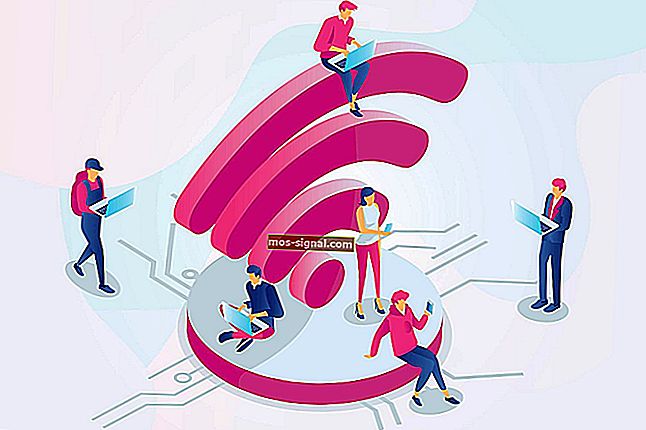Не вдається ініціалізувати Steam API [Виправлена помилка Steam]
- Steam має власну частку помилок, таких як Не вдається ініціалізувати помилку API Steam.
- Щоб виправити цю помилку, слід запустити Steam від імені адміністратора та відмовитися від бета-програми.
- Щоб отримати додаткові вказівки щодо виправлення різних помилок за допомогою Steam, ми запрошуємо вас ознайомитися з нашою вичерпною сторінкою щодо усунення несправностей Steam.
- Що стосується виправлення ваших ігор, немає кращого ресурсу, ніж наш детальний ігровий центр.

Незважаючи на те, що Steam є однією з найбільш використовуваних і цінованих ігрових платформ, доступних на ринку, цей ігровий центр має свою власну частку помилок, таких як Неможливо ініціалізувати помилку Steam API .
Якщо вам відома помилка, це означає, що ви намагаєтеся запустити гру з бібліотеки ігор Steam без результатів.
Ця помилка може з’являтися з різних причин, і через широкий спектр факторів, які можуть виникнути, цей посібник не вирішить проблему для всіх читачів, але ми спробуємо з усіх сил вивчити деякі найкорисніші виправлення на основі досліджень нашої команди та відгуків користувачів.
Ось деякі причини цієї помилки:
- Налаштування брандмауера Windows можуть спричинити відмову Steam від підключення до Інтернету
- Брандмауер, вбудований у ваш антивірус, може перешкоджати запуску файлу .exe
- Про проблеми повідомляли користувачі, які мають бета-клієнт Steam
Як я можу виправити помилку неможливо ініціалізувати Steam API?
- Відредагуйте параметри брандмауера та антивіруса Windows
- Відмова від програми бета-тестування, запропонованої Steam
- Спробуйте запустити Steam із правами адміністратора
1. Відредагуйте параметри брандмауера та антивіруса Windows
- Натисніть кнопку Пуск >, а потім виберіть кнопку шестірні, щоб увійти в Налаштування .

- Виберіть Оновлення та безпека > Безпека Windows > Брандмауер та захист мережі > Дозволити програму через брандмауер.

- Після вибору цієї опції все, що вам потрібно зробити, це знайти Steam (або проблематичну гру) у списку та встановити, щоб він мав змогу проходити через брандмауер, позначивши прапорці In і Out .
- Натисніть OK, щоб дозволити комп’ютеру перезавантажитися та застосувати ці налаштування.
Програма налаштувань Windows не відкривається? Подивіться тут, щоб дізнатись, як це виправити
2. Відмова від програми бета-тестування, запропонованої Steam

- Перейдіть до налаштувань Steam у верхньому лівому куті екрана.
- Вибір вкладки Обліковий запис >, а потім змініть параметри в опції бета-участі на НІЧЕ.
- Для повного виходу з Steam потрібно натиснути опцію Steam у верхньому лівому куті екрана, а потім вибрати Вийти.
- Тепер ви хочете закрити всі процеси, що працюють у вашій системі та працюють із Steam . Для цього ви можете клацнути правою кнопкою миші на панелі завдань та вибрати Диспетчер завдань .
- Після цього відкриється вікно, що дозволяє побачити всі запущені процеси на ПК з Windows.
- Клацніть на кнопку Детальніше внизу вікна.
- Далі нам потрібно буде здійснити пошук усіх процесів, пов’язаних із Steam - Steam.exe, Steam Client Bootstrapper або GameOverlayUI.exe. ,
- Для кожного з них натисніть Завершити процес> Так .
- Тепер ви можете перезапустити платформу Steam і спробувати перевірити, чи працює гра.
Деякі користувачі повідомляють, що помилку " Неможливо ініціалізувати Steam API" вирішено після виходу з програми бета-тестування.
Примітка. Якщо у вашому випадку цей метод не спрацював, рекомендується все-таки відмовитися від програми Beta та закрити всі запущені програми Steam, щоб спробувати наступне рішення.
3. Спробуйте запустити Steam із правами адміністратора
У деяких випадках Помилка неможливо ініціалізувати Steam API може з’явитися, якщо у вас немає необхідних привілеїв. Однак ви можете це виправити, виконавши наступне:
- Знайдіть виконуваний файл Steam на ПК з ОС Windows, клацніть на ньому правою кнопкою миші та натисніть кнопку Властивості
- Виберіть вкладку Сумісність, яка знаходиться у цьому вікні, і встановіть прапорець біля опції Запустити цю програму як адміністратор.

- Виберіть OK , а потім переконайтеся, що прийняли всі спливаючі вікна, що з’являються, щоб надати права адміністратора.
У цій статті ми розглянули деякі найкращі методи, що застосовуються при роботі зі страшною помилкою неможливо ініціалізувати Steam API . Будь ласка, не забудьте також видалити будь-який виконуваний файл Steam та ігри Steam як із брандмауера Windows, так і з того, що міститься у вашому антивірусному програмному забезпеченні.
Будь ласка, повідомте нам, як ці рішення працювали для вас, використовуючи розділ коментарів нижче.
Поширені запитання: Не вдається ініціалізувати Steam API
- Як виправити, що паровий API не ініціалізований?
Додайте Steam до списку винятків брандмауера, а потім виконайте наведені вище дії, щоб виправити цю помилку Steam.
- Де зберігаються ігри Steam для Windows 10?
Щоб знайти папку бібліотеки Steam, виконайте такі дії:
- Відкрийте Steam
- Перейдіть до Steam> Налаштування (у верхній лівій частині вікна Steam)
- Клацніть на вкладку Завантаження
- У розділі Бібліотеки вмісту натисніть папки бібліотеки Steam
- Відкриється вікно із папками встановлення
- Шлях за замовчуванням буде C:> Program Files (x86)> Steam> steamapps> common
- Як ініціалізувати Steam API?
Ви не можете ініціалізувати API Steam вручну, однак першими кроками з усунення несправностей буде запуск як Steam, так і проблемної гри від імені адміністратора. Якщо це не допомогло, спробуйте інші рішення, показані в цьому посібнику.
Примітка редактора: Ця публікація спочатку була опублікована в квітні 2019 року, після чого була оновлена та оновлена в квітні 2020 року для оновлення, точності та всебічності.